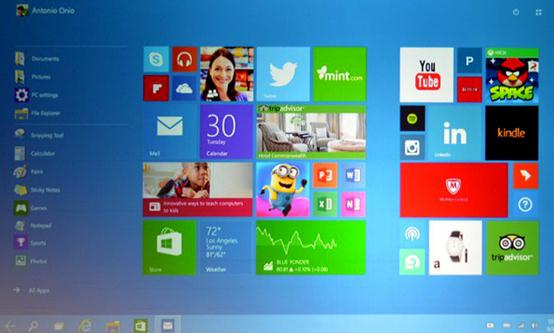Windows Media Video punika format file populer sing kompatibel karo sistem windows operasi. Dadi, yen sampeyan duwe format file iki lan pengin diputer ing sistem operasi Mac banjur iku apes padha ora muter. Merga iku, panjenengan kudu ngowahi menyang format didhukung dening Mac file kayata AVI utawa MOV. Carane bakal sampeyan so? Iku prasaja sampeyan kudu katon kanggo WMV kanggo Mac video converter . Ing artikel iki, sampeyan bakal ngenalaken menyang rate video paling dikenal minangka iSkysoft iMedia Panggantos Deluxe.
Carane Convert WMV kanggo Mac Format Skin kaya MOV
iSkysoft iMedia Panggantos Deluxe punika lunak migunani sing ngowahi video format kanggo format sembarang. Iku uga nerangake karo DVD burner inbuilt sing ngijini sampeyan kanggo ngobong media kanggo cd DVD. Menapa malih, piranti lunak iki uga lan editor uga ngundhuh media. Iku kinerja gedhe liyane sawijining gampang kanggo nggunakake antarmuka.
Njaluk Best WMV Video Converter - iSkysoft iMedia Panggantos Deluxe
- Iku ngowahi audio lan video saka macem-macem format. audio sing didukung yaiku MP3, M4A, AC3, AAC, WMA, Monggo lan MKA nalika format video sing WMV, IOC, AVI, MP4, FLV, DAT, F4V, webm, MXF lan akeh liyane.
- Download video lan audios saka jaringan enggo bareng web kayata Hulu, NicoVideo, FunnyOrDie, Facebook, YouTube, videos Google lan liyane.
- Langsung nransfer file kanggo iTunes lan mengko transfer menyang piranti apple Panjenengan.
- Wis editor sing ngijini sampeyan kanggo motong, potong, muter, lan video pamisah. Sampeyan uga bisa ngowahi rasio aspek video lan aturan padhange sawijining.
- DVD burner ndhukung; disk DVD, folder DVD, ISO lan file DVD IFO.
- iSkysoft iMedia Panggantos Deluxe ndhukung macem-macem piranti kaya Game Hardware, piranti iOS, Samsung Piranti, piranti Samsung lan Blackberry, etc.
Convert WMV File kanggo MOV Format Mac nggunakake iSkysoft iMedia Panggantos Deluxe
Langkah 1. Upload WMV file
Upload file ing Mac cantik prasaja. Ing program jendhela klik ing "Convert" tombol lan banjur seret lan selehake kabeh file WMV kanggo program. Sampeyan uga bisa klik ing "Browse" lambang lan pilih file upload. Kabeh file uploaded bakal katon ing layar.

Langkah 2. Pilih Mac format didhukung
Kanggo milih format output, mindhah kursor menyang ngisor jendhela. Kowé bakal weruh enem kategori. Klik ing "Video" format. Kene sampeyan bakal nemokake kabeh format video didhukung, nelusuri format MOV lan klik. Sawisé iku pilih folder kanggo nyimpen file diowahi.

Langkah 3. file Ngonversi kanggo format MOV
Kanggo ngowahi file, klik tombol "Convert" ing sisih tengen ngisor. A pananda garis ijo bakal katon ing layar nuduhake wektu iku njupuk kanggo ngowahi file WMV kanggo format MOV. Nalika proses konversi wis rampung banjur kabeh file bakal wis diowahi kanggo format mac-didhukung. Sampeyan saiki bisa ngowahi utawa muter ing Mac OS.

Pilihan: Free Online WMV kanggo Mac Panggantos
Yen sampeyan pengin ngowahi video WMV kanggo format Mac tanpa nginstall program lunak desktop, mung nyoba iki rate video online free ngisor:
Wigati: Amarga alat online ora ndhukung "https", supaya yen isi ngisor iki kothong, mangga klik ing "Shield" lambang kanthi manual ing sisih tengen bar alamat browser Panjenengan kanggo mbukak script. Aksi punika aman tanpa gawe piala menyang data utawa komputer.